Chrome浏览器的浏览数据包括多种类型,如浏览记录(访问过的网页链接)、下载记录、Cookie及其他网站数据、缓存的图片和文件等。这些数据主要用于提高用户的上网体验,比如通过保存登录状态、记住表单填写信息等,使用户在再次访问相关网站时更加便捷。然而,随着时间的推移,这些浏览数据可能会积累得越来越多,占用硬盘空间,甚至可能暴露用户的隐私信息。因此,定期清理Chrome浏览器的浏览数据是非常有必要的。
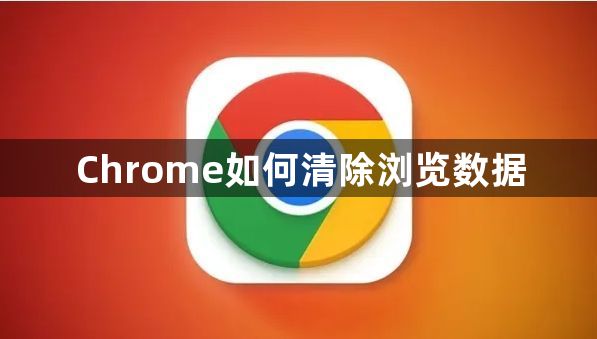
1.保护个人隐私
浏览数据中可能包含了大量的个人信息,如搜索历史、登录凭证、表单填写内容等。如果这些数据被未经授权的人获取,可能会导致用户隐私泄露,甚至可能引发身份盗用等安全问题。定期清除浏览数据可以有效降低这种风险,保护用户的个人隐私。
2.提升浏览器性能
随着浏览数据的不断增加,Chrome浏览器的运行速度可能会逐渐变慢。这是因为浏览器需要加载和处理大量的数据,从而消耗更多的系统资源。通过清除无用的浏览数据,可以释放系统资源,提升浏览器的响应速度和整体性能。
3.解决浏览器问题
有时候,浏览器可能会出现一些异常行为,如崩溃、卡顿、页面加载缓慢等。这些问题可能是由于浏览数据损坏或冲突引起的。在这种情况下,清除浏览数据往往能够解决这些问题,使浏览器恢复正常工作状态。
4.节省存储空间
浏览数据尤其是缓存的图片和文件等,会占用硬盘空间。随着时间的推移,这些数据可能会积累到几个GB甚至更多。对于存储空间有限的用户来说,定期清除浏览数据可以释放宝贵的硬盘空间,为其他重要文件和应用留出更多空间。
1.备份重要数据
在清除浏览数据之前,建议用户先备份重要的数据。虽然清除操作通常不会影响书签、密码等重要信息,但为了避免意外情况发生,最好还是将这些数据导出并保存到安全的地方。用户可以在Chrome浏览器的设置中找到“导出书签和设置”的选项,按照提示进行操作即可。
2.关闭不必要的标签页和扩展程序
为了加快清除过程并减少潜在的干扰因素,建议用户在开始之前关闭所有不必要的标签页和扩展程序。这样可以减少系统资源的占用,使清除操作更加顺畅。用户可以通过点击当前标签页右上角的“关闭”按钮来关闭标签页;对于扩展程序,可以点击右上角的菜单图标(三个垂直排列的点),选择“更多工具”-“扩展程序”,然后在扩展程序列表中找到不需要的程序并将其禁用或删除。
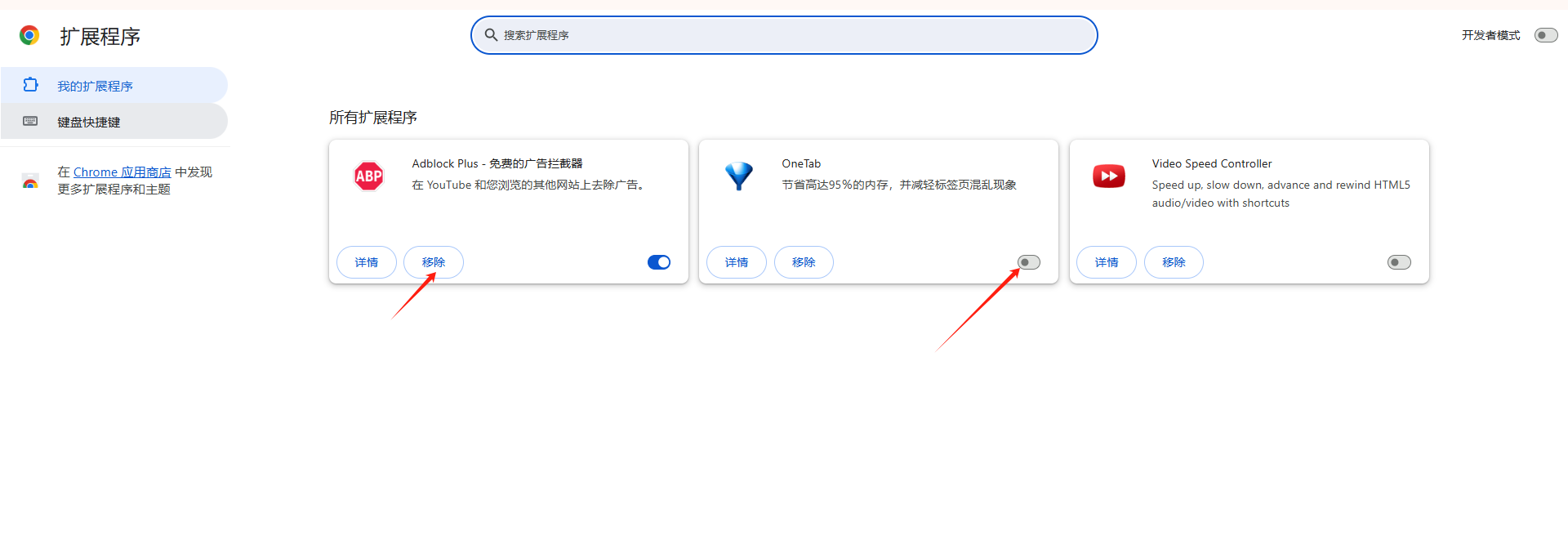
1.打开Chrome浏览器并进入设置菜单
启动Chrome浏览器后,点击右上角的菜单图标(三个垂直排列的点),选择“设置”选项。这将打开Chrome的设置页面。
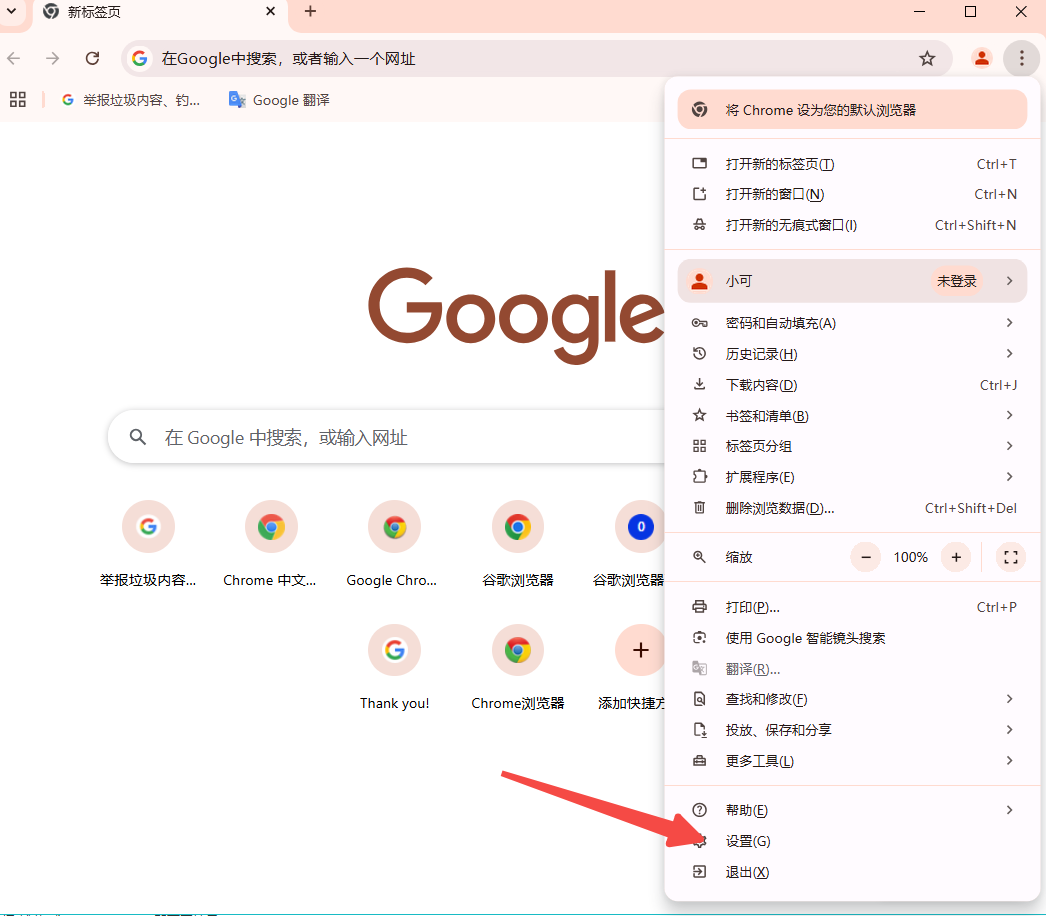
2.导航至“隐私设置和安全性”部分
在设置页面中,向下滚动直到找到“隐私设置和安全性”部分。这部分包含了与浏览数据相关的各种设置选项。
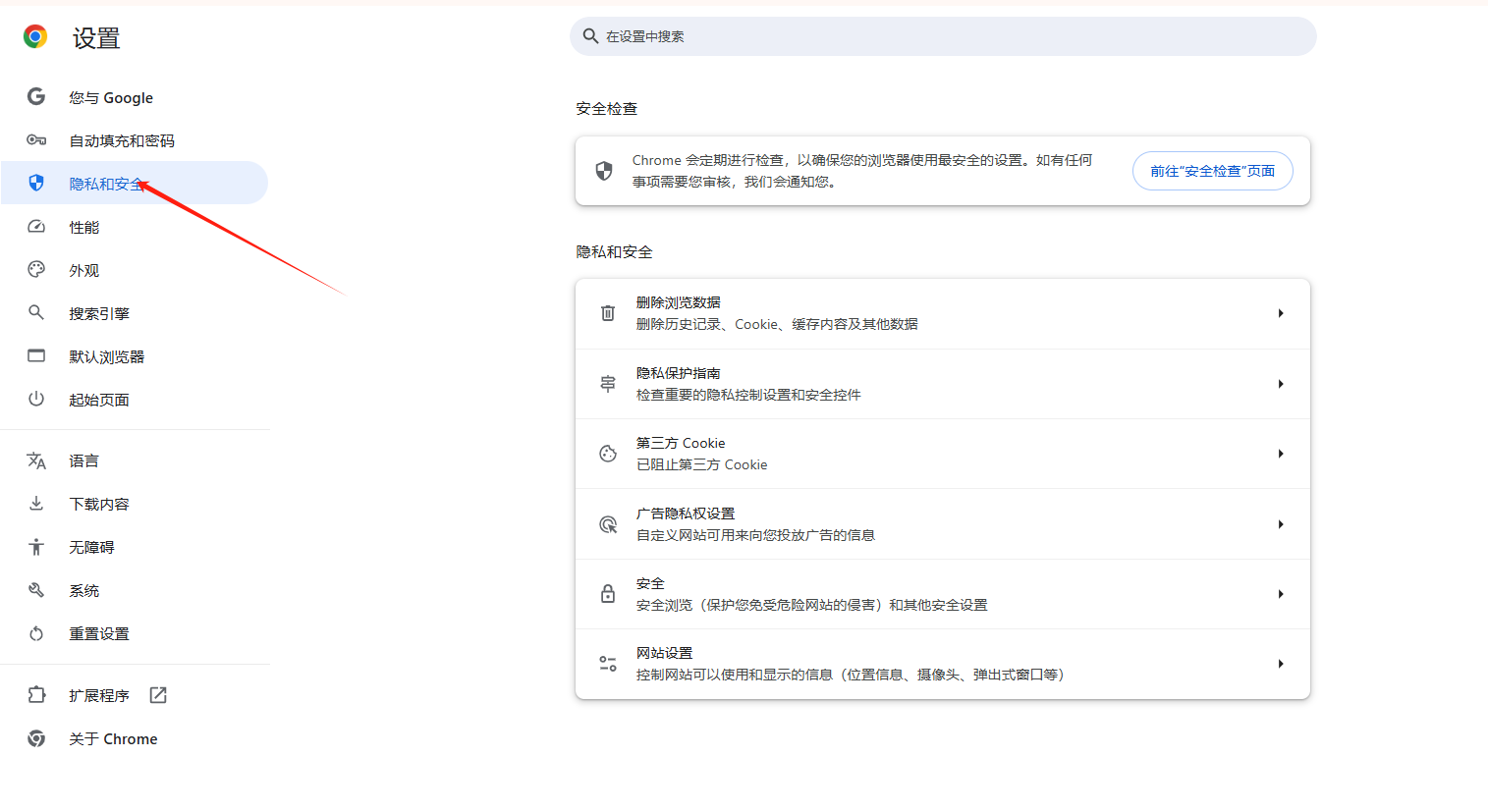
3.选择“清除浏览数据”选项
在“隐私设置和安全性”部分中,找到“清除浏览数据”的选项并点击它。这将打开一个新的对话框,允许用户选择要清除的数据类型和时间范围。
4.选择要清除的数据类型和时间范围
在“清除浏览数据”对话框中,用户可以看到多个选项卡,包括“基本”和“高级”。在“基本”选项卡中,用户可以选择清除浏览记录、Cookie及其他网站数据、缓存的图片和文件等常见数据类型。对于更详细的清理需求,用户可以切换到“高级”选项卡,在这里可以选择清除密码、自动填充表单数据、站点设置等内容。同时,用户还可以根据需要选择清除的时间范围,如过去一小时、过去24小时、过去7天、过去四周或所有时间。
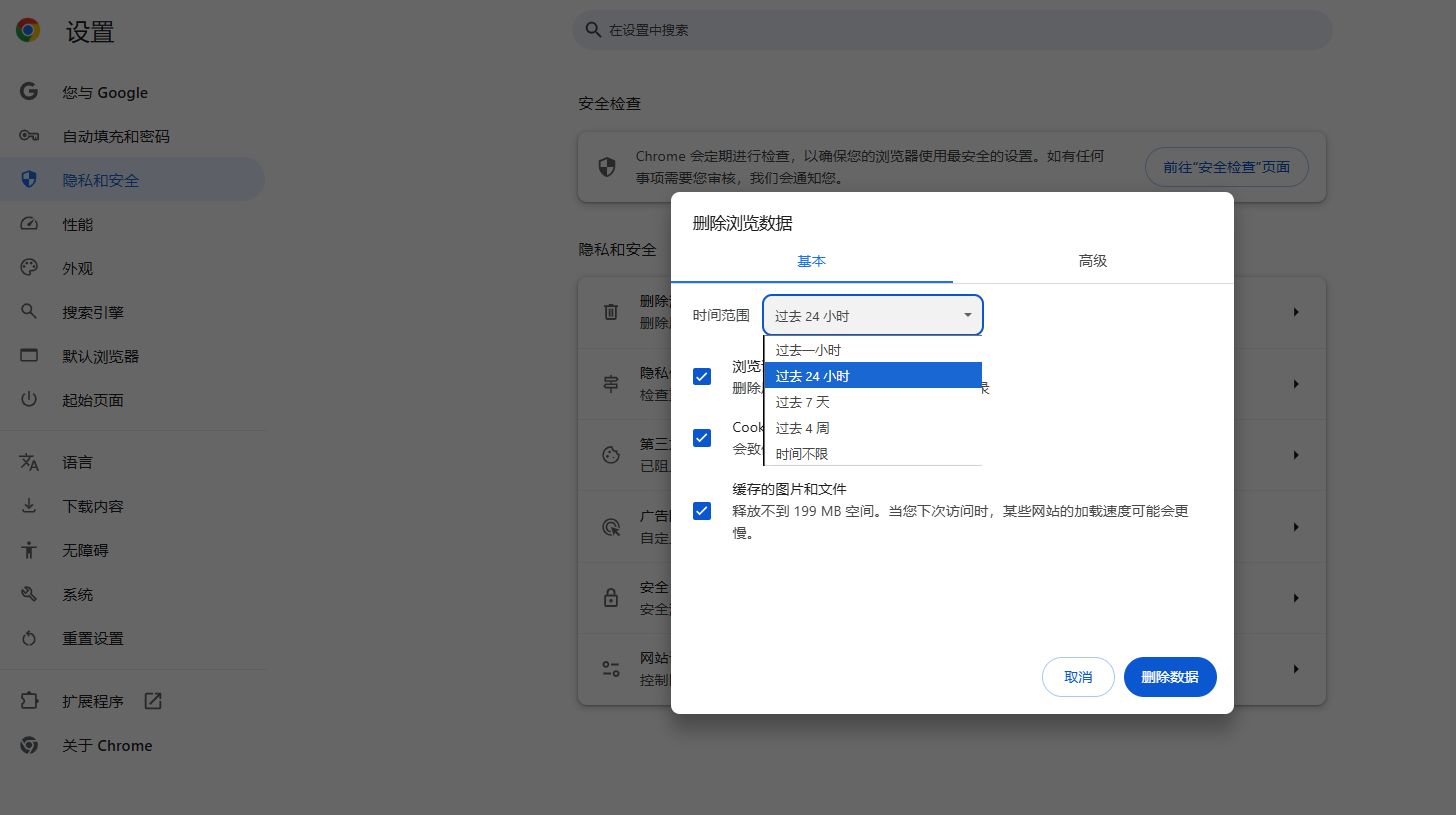
5.确认并执行清除操作
选择完要清除的数据类型和时间范围后,点击“清除数据”按钮。Chrome将开始删除指定的浏览数据。这个过程可能需要一些时间,具体取决于要清除的数据量大小。完成清除操作后,Chrome会显示一个提示框告知用户已成功清除浏览数据。
除了基本的浏览记录、Cookie和缓存图片等数据外,Chrome还提供了一些高级清除选项,以满足用户更深层次的清理需求:
-密码和其他登录凭证:清除保存在Chrome中的密码和其他登录凭证可以防止未经授权的访问尝试使用你的账户登录到各种服务。这对于共享计算机或担心密码泄露的用户来说尤其重要。
-自动填充表单数据:自动填充表单数据包括地址、电话号码、电子邮件地址等信息。清除这些数据可以防止表单信息在多个设备之间同步时出现混乱,也可以保护用户的隐私信息不被他人轻易获取。
-站点设置和权限:站点设置包括弹出窗口阻止、自动播放设置等;权限则涉及摄像头、麦克风、位置等信息的访问权限。清除这些设置可以重置对特定网站的偏好设置,解决因权限问题导致的功能异常或性能下降等问题。
-托管应用数据:托管应用是指在Chrome中安装并通过Web Store管理的应用。清除托管应用数据可以移除这些应用的本地存储数据,释放存储空间并可能解决由应用引起的问题。
-浏览器扩展程序及相关数据:虽然清除浏览数据本身不会直接删除浏览器扩展程序,但用户可以通过访问扩展程序页面手动删除不需要的扩展程序及其数据。这有助于减少资源占用并提高浏览器的稳定性和安全性。
1.清除浏览数据后是否需要重新登录到某些网站?
是的,清除浏览数据后,你可能需要在下次访问某些网站时重新输入用户名和密码进行登录。这是因为你的登录凭证(如Cookie)已经被删除了。为了减少这种情况的影响,你可以在清除浏览数据之前导出并保存重要的密码信息,或者使用密码管理器来管理你的登录凭证。
2.如何避免误删重要数据?
为了避免误删重要数据,建议在清除浏览数据之前仔细检查选择的数据类型和时间范围。特别是当你只想删除特定时间段的浏览记录时,确保选择了正确的时间范围。此外,你还可以使用Chrome的“同步”功能来备份重要的书签、密码和设置等信息,这样即使误删了浏览数据,你也可以轻松地恢复这些信息。
3.如果只想删除特定网站的浏览记录怎么办?
如果你只想删除特定网站的浏览记录而不想影响其他网站的浏览数据,可以按照以下步骤操作:首先打开Chrome浏览器并访问你想要删除浏览记录的网站;然后点击右上角的菜单图标选择“更多工具”-“清除浏览数据”;在弹出的对话框中选择“特定网站的数据和设置(而不是全部)”;最后选择要删除的数据类型并点击“清除数据”按钮即可。这样可以确保只删除与该网站相关的浏览记录而不会影响到其他网站的浏览数据。
谷歌浏览器设置字体显示优化建议
提供谷歌浏览器字体显示的优化技巧,改善文字模糊问题,提升网页阅读的视觉舒适度。
Chrome浏览器下载完成后缓存清理与性能优化教程
Chrome浏览器提供缓存清理与性能优化功能,教程讲解缓存管理、存储优化及浏览器性能提升方法,帮助用户加快浏览速度和提高系统稳定性。
Chrome浏览器下载安装包安全检测及风险规避方案
介绍如何通过安全检测工具发现潜在风险,并采取相应防护措施,保障Chrome浏览器下载安装包的安全性与系统稳定。
Google浏览器怎么下载不触发安全警告
分享下载Google浏览器时避免触发安全警告的技巧和注意事项,保障下载过程安全顺畅。
谷歌浏览器插件市场趋势及热门推荐分析
评估谷歌浏览器插件市场发展趋势,精选多款热门插件,助力用户提升浏览器功能。
Chrome浏览器下载安装包使用及优化方法
Chrome浏览器提供下载安装包使用及优化方法说明,指导用户完成全流程操作,并结合功能配置提升浏览器性能和使用体验。